보통 바탕화면은 좀 지저분한 것도 나름의 맛이 있지만, 개인적으로는 바탕화면에 아무것도 두지 않은 상태의 심플함을 좋아합니다. 바탕화면은 Windows에서 가장 빠르고 손쉽게 접근할 수 있는 영역중 하나로 필요한 파일들을 임시로 저장하거나 다운로드 경로를 통해 관리하면 꽤나 편리하기 때문인데요.
Windows 11을 처음 설치하면 기본적으로 휴지통이 바탕화면에 위치하게 되는데, 클린한 바탕화면을 유지해야 하는 경우 이 휴지통도 제거하는 것이 맞지만 휴지통 아이콘은 그다지 중요한 역할이 아니지만, 또 완전히 삭제하지 않게 됩니다.
이 경우 파일 탐색기File Explorer를 활용하면 휴지통의 거취에 대한 문제를 해소할 수 있는데요. Windows의 파일 탐색기는 파일과 폴더를 찾고, 조직하고, 관리하기 위한 Windows 운영 체제의 주요 인터페이스 도구로 바탕화면 만큼 접근성이 좋고 또 자주 사용하기 때문에 이곳에 휴지통을 등록해 두면 바탕화면에서 제거 하더라도 가끔 필요할 때 요긴하게 사용할 수 있습니다.
튜토리얼 환경: 윈도우 11 Pro (빌드: 22621.1702)
바탕화면 휴지통 제거
파일 탐색기에서 휴지통 메뉴를 만들어서 사용하기 전 바탕화면에서 지우고 싶은 휴지통 아이콘을 제거합니다.
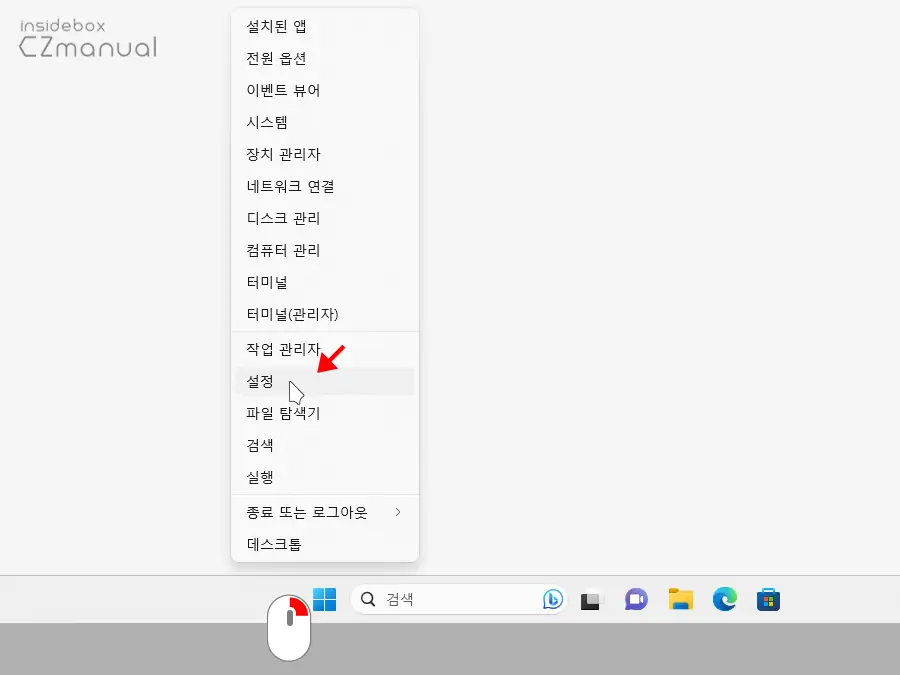
- 설정 앱을 실행하기 위해 작업 표시줄의 시작 버튼
 을 마우스 오른쪽 버튼으로 클릭해 퀵링크 메뉴를 열고 을 선택합니다. 설정앱은 Win + i 단축키로도 빠르게 실행할 수 있습니다.
을 마우스 오른쪽 버튼으로 클릭해 퀵링크 메뉴를 열고 을 선택합니다. 설정앱은 Win + i 단축키로도 빠르게 실행할 수 있습니다.
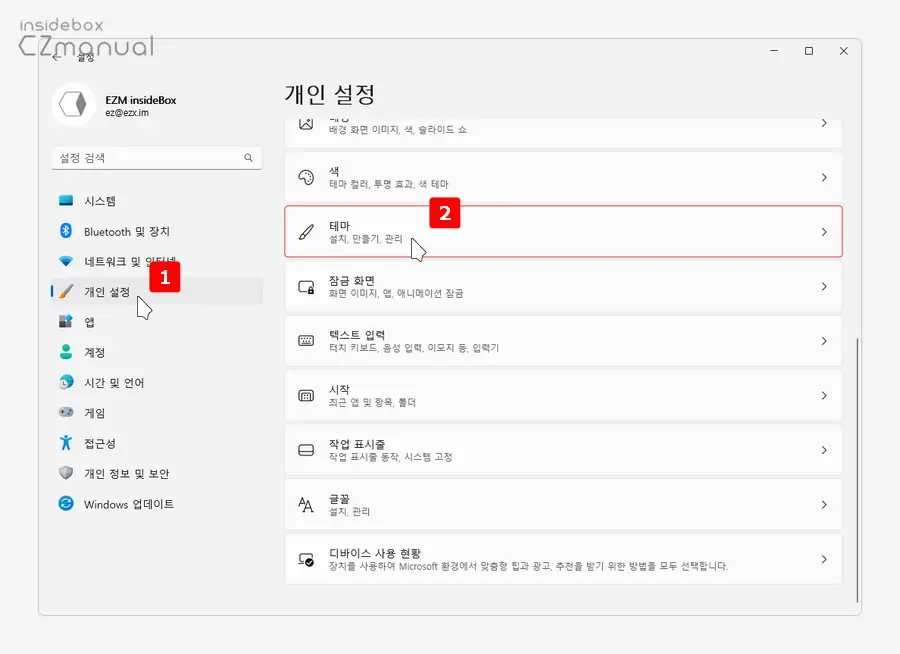
- 설정 패널이 실행되면 좌측 사이드 바의 탭을 으로 전환 후 우측에 위치한 하위 메뉴 중 탭을 클릭합니다.
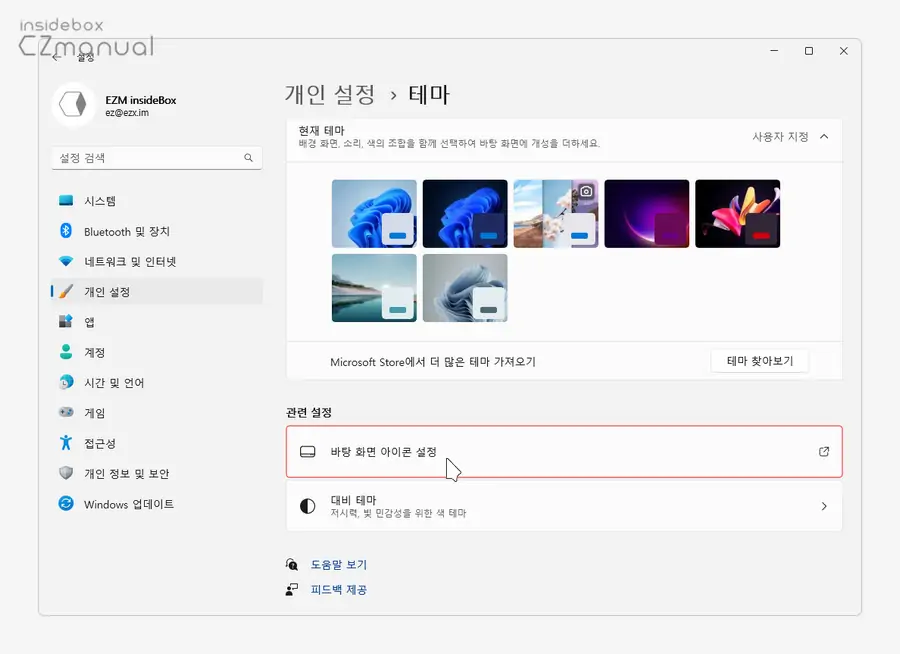
- 테마 항목에서 아래로 스크롤하면 관련 설정을 찾을 수 있으며, 여기서 탭을 클릭합니다.
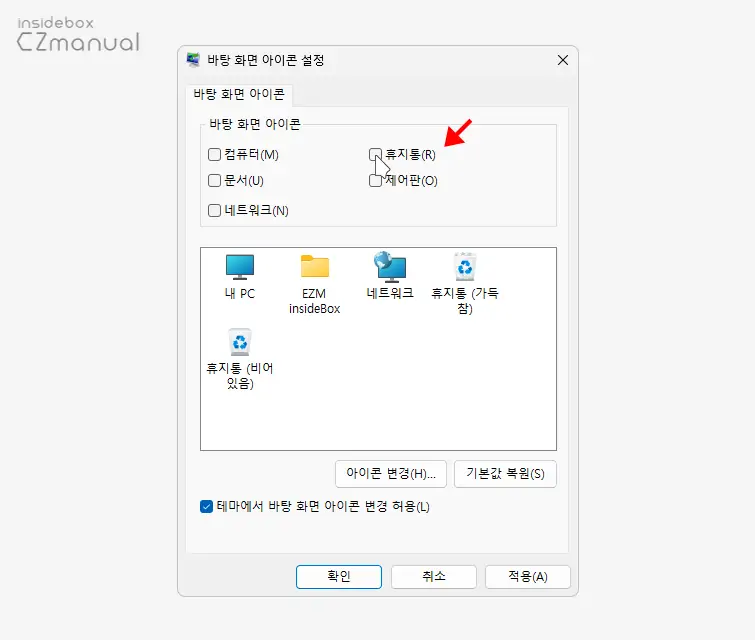
- 바탕 화면 아이콘 설정 창이 새로 실행되는데, 여기서 상단 확인란의 체크를 해제하고 수정 내용 반영을 위해 또는 버튼을 클릭합니다.
파일 탐색기에서 휴지통 메뉴 생성
이제 바탕화면에서 제거된 휴지통을 파일 탐색기에서 새로 추가해 보도록 하겠습니다.
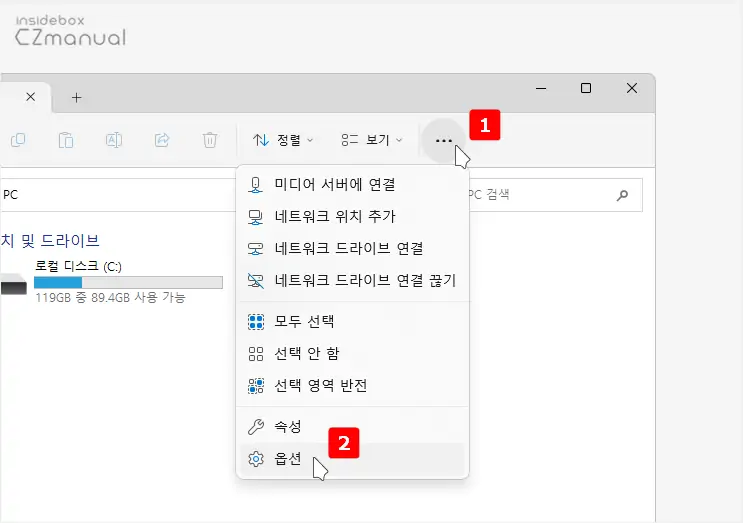
- 작업 표시줄에서 파일 탐색기 아이콘을 클릭하거나 파일 탐색기 바로가기 키인 Win + E 키를 입력해 파일 탐색기를 실행합니다.
- 실행 후 오른쪽 상단에 자세히 보기
 아이콘을 클릭해 메뉴를 확장 후 을 선택합니다.
아이콘을 클릭해 메뉴를 확장 후 을 선택합니다.
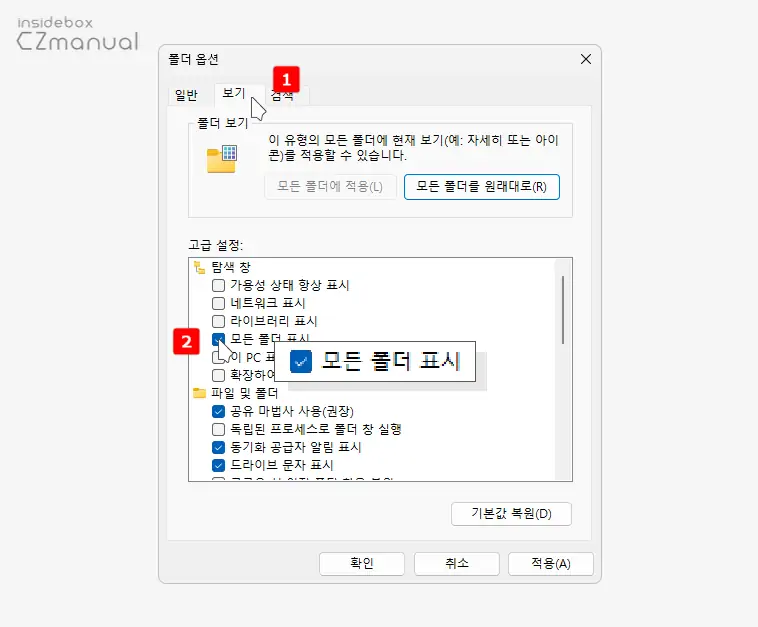
- 폴더 옵션 창이 실행되면 상단 탭을 로 전환 후 섹션에서 항목을 찾아 확인란에 체크합니다.
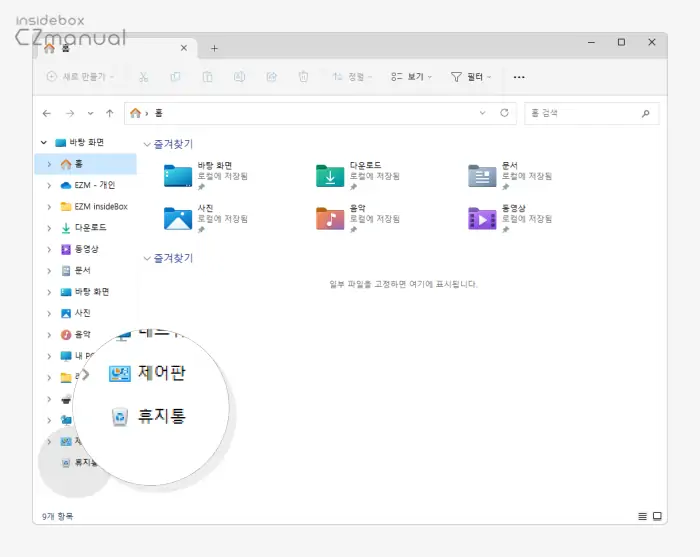
- 파일 탐색기를 열어서 좌측 하단을 확인해 보면 휴지통 아이콘이 추가된 것을 볼 수 있으며, 이렇게 등록된 휴지통은 즐겨찾기로 등록하면 조금 더 쉽게 접근할 수 있습니다.
마치며
윈도우 11을 기준으로 바탕화면에서 휴지통 아이콘을 제거하고 제거된 휴지통을 파일 탐색기에 추가하는 방법에 대해 알아보았습니다. 아무래도 휴지통이 바탕화면에 없으면 삭제된 파일을 복구하는 작업이 더 복잡해질 수 있는데요. 휴지통을 통해 삭제된 파일을 복구하는 것은 일반적으로 쉽고 간편한 작업이지만, 바탕화면에 휴지통이 없으면 파일 복구를 위해 추가적인 단계나 도구가 필요할 수 있습니다.
그래서 휴지통 하나 그대로 두고 사용해도 뭐 별 문제가 되지는 않지만, 필자와 유사한 사용 패턴을 가지고 있어 바탕화면에 정말로 아무것도 두고 싶지 않다면 위 과정으로 휴지통 기능을 파일 탐색기에서 사용해 보시길 바랍니다.
